Souhaitez-vous apprendre à utiliser une stratégie de groupe pour empêcher les modifications apportées aux paramètres proxy ? Dans ce didacticiel, nous vous montrerons comment créer une stratégie de groupe pour désactiver les modifications apportées à la configuration proxy sur tous les ordinateurs du domaine.
• Windows 2012 R2
• Windows 2016
• Windows 2019
• Windows 10
• Windows 7
Liste matérielle:
La section suivante présente la liste des équipements utilisés pour créer ce didacticiel.
Chaque pièce de matériel énuméréci ci-dessus peut être trouvée sur le site Amazon.
Tutoriel lié à Windows:
Sur cette page, nous offrons un accès rapide à une liste de tutoriels liés à Windows.
GPO de didacticiel - Empêcher les modifications apportées aux paramètres proxy
Sur le contrôleur de domaine, ouvrez l’outil de gestion des stratégies de groupe.

Créez une stratégie de groupe.

Entrez un nom pour la nouvelle stratégie de groupe.

Dans notre exemple, le nouveau GPO a été nommé : MY-GPO.
Dans l’écran Gestion des stratégies de groupe, développez le dossier nommé Objets de stratégie de groupe.
Cliquez avec le bouton droit sur votre nouvel objet stratégie de groupe et sélectionnez l’option Modifier.

Dans l’écran de l’éditeur de stratégies de groupe, développez le dossier de configuration de l’ordinateur et recherchez l’élément suivant.
Accédez au dossier de configuration Internet Explorer.
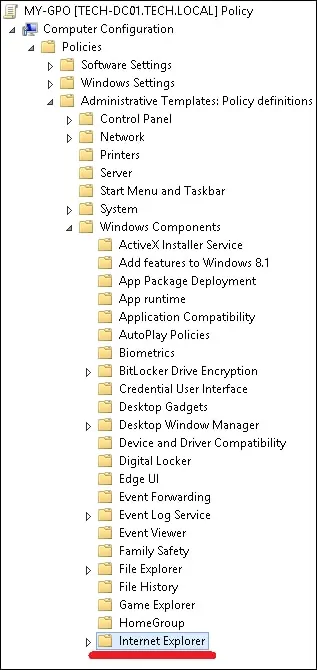
Accédez et activez l’option nommée Empêcher de modifier les paramètres de proxy.
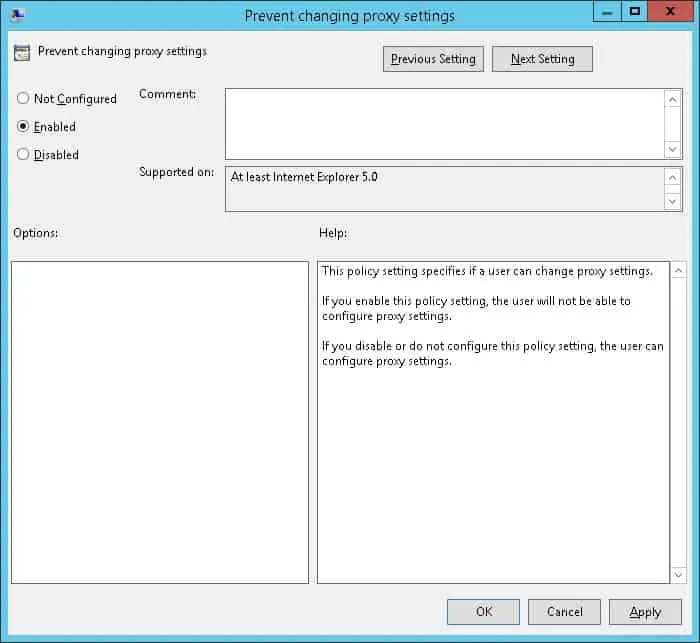
Pour enregistrer la configuration de stratégie de groupe, vous devez fermer l’éditeur de stratégie de groupe.
félicitations! Vous avez terminé la création de GPO.
Didacticiel - Application du GPO pour empêcher le changement de proxy
Dans l’écran Gestion des stratégies de groupe, vous devez cliquer avec le bouton droit sur l’unité organisationnelle souhaitée et sélectionner l’option pour lier un objet de stratégie de stratégie existant.

Dans notre exemple, nous allons lier la stratégie de groupe nommée MY-GPO à la racine du domaine.

Après l’application de l’objet, vous devez attendre 10 ou 20 minutes.
Pendant ce temps, le GPO sera répliqué à d’autres contrôleurs de domaine.
Pour tester la configuration, ouvrez la configuration proxy Internet Explorer.
Voici l’écran de configuration proxy, avant notre configuration.
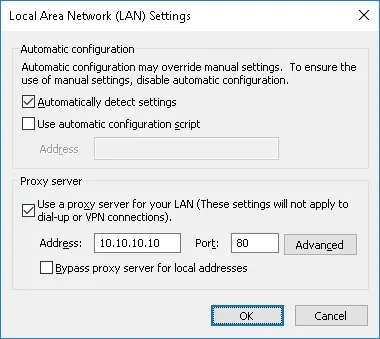
Voici l’écran de configuration proxy, après notre configuration.
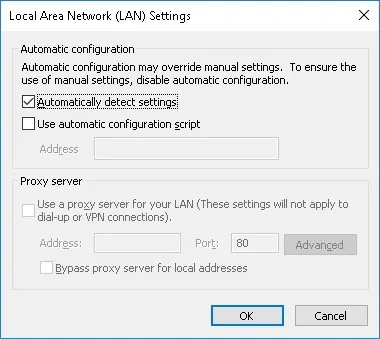
Dans notre exemple, les options de configuration proxy ont été désactivées à l’aide d’un objet de stratégie de stratégie de stratégie de commande.
